Pour cela nous allons utiliser un système WAMP, pour Windows-Apache-MySQL-PHP.
Il existe de nombreux logiciels vous permettant de créer un hébergement sur votre PC chez vous, dans notre exemple, nous partirons sur WampServer.
Tout d'abord, il vous faut télécharger WampServer (16 Mo environ), que vous trouverez ici : http://www.wampserver.com
Une fois que vous avez le fichier, lancez-le pour démarrer l'installation.
1) Installation
Une fois lancé, vous arriverez sur cette page:
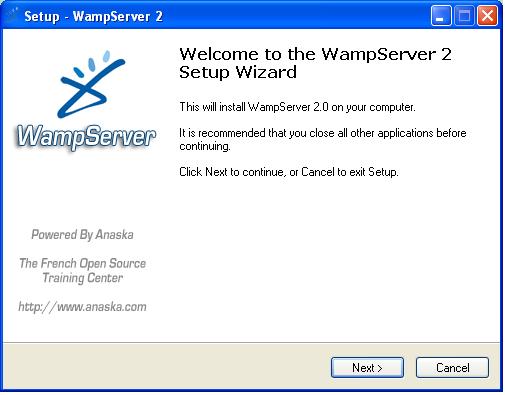
Cliquez sur "Next"

Sélectionnez "I accept the agreement" après avoir lu les conditions

Ici vous choisissez le répertoire d'installation de WAMP, par défaut "c:\wamp". Vous pouvez le modifier si vous voulez l'installer sur un autre disque.

Vous pouvez choisir de créer une icône sur le bureau ou dans la barre de lancement rapide. J'ai choisi la barre de lancement rapide, à vous de voir ce que vous préférez.

Cliquez sur "Install" pour lancer l'installation.

Si vous avez Firefox, durant l'installation, vous verrez apparaitre la fenêtre ci-dessus, si vous voulez l'utiliser comme navigateur par défaut, cliquez sur "Oui"

Ici vous devez rentrer les infos de votre SMTP pour pouvoir envoyer des e-mails. Si vous ne savez pas quoi mettre laissez les valeurs par défaut, vous pourrez le modifier plus tard.
Sinon, vous pouvez mettre votre SMTP, par exemple smtp.free.fr pour FREE, smtp.neuf.fr si vous êtes chez NEUF, ...
Dans la deuxième case, vous pouvez rentrer votre e-mail, e-mail qui apparaitra comme auteur du mail.
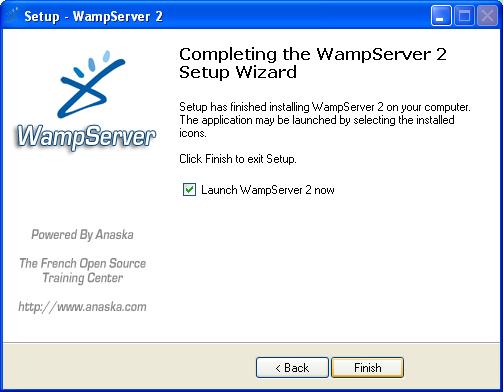
Cliquez sur "Finish".

Une fois lancé, vous verrez apparaitre en bas à droite de votre barre des taches cette icône blanc indiquant que WAMP est bien démarré.
2) Créer une base de données
Dans cette partie, nous allons voir comment créer une base de données (BDD), très souvent utilisé dans des scripts comme phpBB ou Joomla par exemple.
Pour cela, faites un clic gauche sur l'icône de WAMP, et choisissez phpmyadmin.

Vous arriverez sur cette page:

Pour créer votre BDD, vous devez choisir un nom (en 1) et cliquer sur "Créer" (en 2).
Si tout c'est bien déroulé, vous obtiendrez cette page:

Vous pouvez voir dans le cadre vert que votre BDD à bien été créée.
3) Mettre son site en ligne
Afin de rendre votre site accessible à tout le monde, faites un clic gauche sur l'icône de WAMP, et choisissez "Put Online"

Vous verrez l'icône de WAMP changer, et le petit cadenas noir à l'intérieur disparaitre pour afficher une icône WAMP totalement blanche comme ci-dessous:

Il suffit maintenant de rentrer votre adresse IP publique dans votre navigateur pour accéder à votre page. Pensez toutefois à configurer votre firewall et votre routeur si nécessaire afin d'ouvrir le port 80.
4) Aller plus loin avec WampServer
Voici quelque petits truc pour configurer un peu plus Wamp. Si vous avez besoin de plus de précision, je vous invite à aller sur le forum de support de WampServer : http://www.wampserver.com/phorum/index.php
- a) Changer le port d'écoute
- Code: Tout sélectionner
Listen 80- Code: Tout sélectionner
Listen 3000
Dans certains cas, le port 80 par défaut, peut être utilisé par d'autres applications. Pour le modifier, faite un clic gauche sur l'icône de Wamp, choisissez "Apache" puis cliquez sur "httpd.conf".
Il vous suffira ensuite de cherche
b) php.ini
Faites un clic gauche sur l'icone de Wamp, puis mettez la souris sur PHP et cliquez dans le sous menu qui apparaît sur php.ini. Cela va donc ouvrir le fichier php.ini que nous pouvons modifier.
Ci dessous quelques valeurs qui peuvent vous servir:
max_execution_time
memory_limit
post_max_size
upload_max_filesize
Il vous suffit de faire une recherche dans le fichier pour trouver ces valeurs.
- Explication des valeurs: (source: http://www.manuelphp.com)
max_execution_time: Fixe le temps maximal d'exécution d'un script, en secondes. Cela permet d'éviter que des scripts en boucles infinies saturent le serveur. La configuration par défaut est de 30 secondes. Vous pouvez modifier cette valeur si vous avez des erreurs du style "Maximum execution time of 30 seconds exceeded...". Sinon laissez là par défaut.
memory_limit: Cette option détermine la mémoire limite qu'un script est autorisé à allouer. Cela permet de prévenir l'utilisation de toute la mémoire par un script mal codé. Vous pouvez modifier cette valeur si vous avez des erreurs du stye "Fatal error: Allowed memory size of XXXXXXXX bytes exhausted (tried to allocate YYYYYYY bytes)". Sinon ici aussi laissez cette valeur par défaut.
post_max_size: Définit la taille maximale des données reçues par méthode POST. Cette option affecte également les fichiers chargés. Pour charger de gros fichiers, cette valeur doit être plus grande que la valeur de upload_max_filesize .
upload_max_filesize: Ceci détermine la taille maximale d'un fichier à charger. C'est cette valeur qu'il vous faut modifier afin de pouvoir uploader un fichier supérieur à 2Mo. Ce paramètre gère aussi la taille des bases importables sous phpmyadmin. Par exemple si votre base fait 10 Mo, mettez cette valeur à 11 et pensez à mettre une valeur supérieure à post_max_size (12 par exemple).
c) Changer les réglages des e-mails
Lors de l'installation, vous aviez la possibilité de choisir votre SMTP et un nom d'adresse mail. Si vous ne l'avez pas fait, vous pouvez toujours modifier ces informations dans le php.ini. Cherchez le bloc [mail function] et modifiez les paramètres par vos propres réglages, comme dans l'exemple ci-dessous :
[mail function]
; For Win32 only.
SMTP = smtp.xxxx.fr
smtp_port = 25
; For Win32 only.
sendmail_from = votre_adresse_mail

